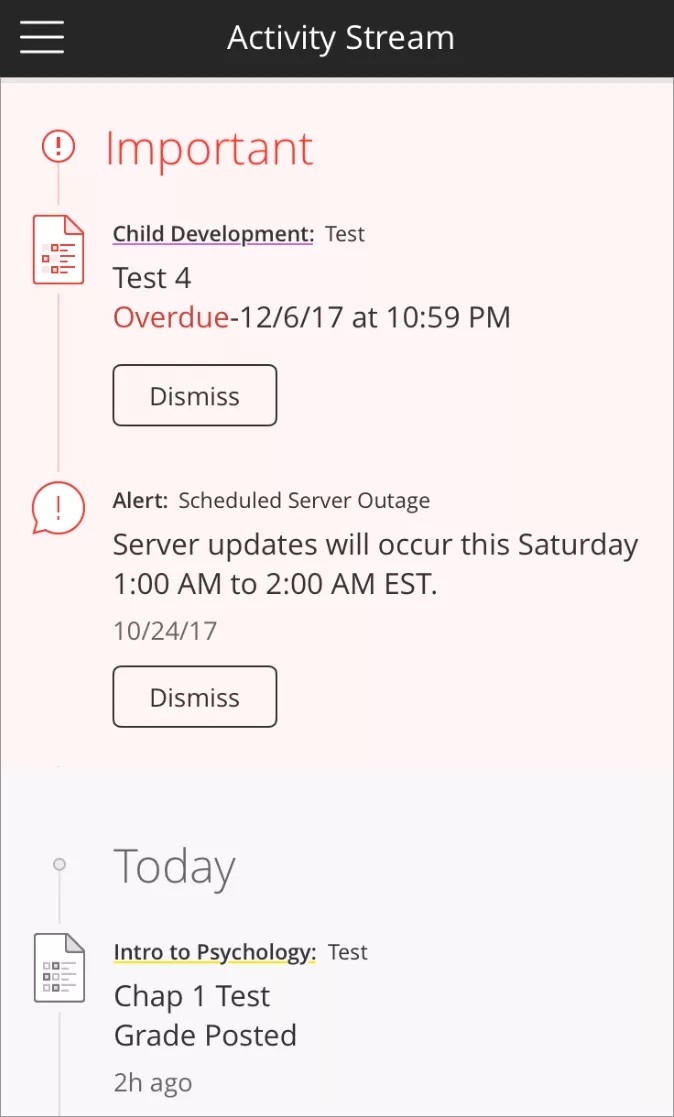Blackboard 앱에서 새 컨텐츠, 공지사항 및 성적을 포함하는 중요한 코스 활동의 최신 목록을 확인합니다. 활동 스트림에서는 항목의 우선순위가 자동으로 지정되어 사용자가 즉시 수행할 작업에 집중할 수 있습니다.
스트림의 항목을 탭하면 열고 작업을 시작할 수 있습니다. 대신 코스 개요로 이동하려는 경우에는 항목 내의 링크된 코스 제목을 탭합니다.
스트림 항목
앱의 활동 스트림에는 다음과 같은 내용이 표시됩니다.
- 학교에서 보낸 경고(Blackboard Learn 시스템 공지 사항)
- 코스 공지 사항
- 오늘 또는 이번 주가 마감일인 시험 및 과제
- 교수자의 마감일 변경
- 오늘 및 이번 주의 캘린더 이벤트
- 교수자의 이벤트 변경
- 시험, 과제에 대해 게시된 성적
- 코스 항목에 대해 추가된 항목, 과제, 시험
- 누락, 기한 초과 및 완료된 과제 및 시험
시스템에서 생성한 성적 컬럼만 활동 스트림에 표시됩니다. 교수자가 직접 생성하는 성적 열은 활동 스트림에 나타나지 않습니다.
Blackboard Learn(Ultra)을 사용하고 있으며 웹 브라우저에서 Blackboard에 접근하는 경우, 활동 스트림에 표시할 통지를 구성할 수 있습니다. 이러한 설정은 활동 스트림의 웹 브라우저 보기에만 반영되며 앱의 활동 스트림에는 반영되지 않습니다.
항목 해제하기
앱의 활동 스트림에서 중요 섹션을 읽은 후 해당 섹션의 항목을 해제할 수 있습니다.
- 코스 공지사항을 취소할 경우 모든 장치에서 더 이상 앱의 활동 스트림으로 접속할 수 없습니다. 공지 사항은 코스 내부의 공지 사항에서 계속 확인할 수 있습니다.
- 시스템 공지 사항을 해제하면 일시적으로 앱에 접근할 수 없습니다. 공지 사항은 나중에 다시 나타날 수 있습니다.
- 앱의 공지사항을 해제해도 Blackboard Learn의 웹 보기로 이월되지 않습니다.
설정 확인
Blackboard 앱에서 일부 활동 스트림 항목은 Blackboard Learn 9.1 대시보드 통지 설정의 영향을 받습니다. 통지 설정은 항목이 앱의 활동 스트림에 나타나는지 여부를 제어할 수 있습니다.
이 정보는 Blackboard Learn Original 환경의 시스템에만 적용되며 Ultra 환경에는 적용되지 않습니다. 앱 대신 웹 브라우저에서 Blackboard에 로그인하는 방법을 통해 사용할 환경을 결정할 수 있습니다. Original 환경과 Ultra 환경 간의 차이점을 확인하십시오.
| Blackboard 앱 활동 스트림 항목 | 대시보드 통지 설정 |
|---|---|
| 코스 공지사항 | 공지사항 사용 가능 |
| 시험 및 과제 마감일 | 과제 기한 시험 기한 |
| 시험 및 과제에 대해 게시된 성적 | 항목이 채점됨 |
| 코스 항목에 대해 추가된 항목, 과제, 시험 | 시험 사용 가능 과제 사용 가능 항목 사용 가능 |
| 누락, 기한 초과 및 완료된 과제 및 시험 | 시험 기한 초과 과제 기한 초과 |
| 시스템 공지 사항 캘린더 이벤트 |
통지 설정에 관계없이 항상 표시 |
이러한 활동 스트림 항목 중 일부가 앱에 표시되지 않으면 대시보드 통지 설정을 조정할 수 있습니다.
- 웹 브라우저에서 Blackboard에 로그인합니다.
- 페이지 헤더의 이름 옆에 있는 메뉴에서 설정을 선택합니다.
- 통지 설정 수정을 선택합니다.
- 통지 설정 대량 수정 아래에서 코스 또는 조직의 링크를 선택합니다. 코스를 변경하는 경우, 조직도 별개로 변경해야 합니다.
- 활동 스트림에 표시할 항목에 대해 설정/해제 컬럼의 확인란을 선택했는지 확인하십시오. 이 도움말 페이지에서 제공되는 표를 참조합니다.
모바일 컬럼이 아니라 설정/해제 컬럼에서 확인란을 선택했는지 확인하십시오. 모바일 컬럼은 푸시 통지만 제어하며 앱의 활동 스트림에 있는 항목에는 영향을 주지 않습니다.